Tap “Settings“
Tap “Security“
Tap “Pixel imprint“
Enter or Set up(If not) PIN or Pattern or Passwords
Tap “Add finger print”
**Follow the instruction to set up your finger print. Try to use different parts of your finger for the sensor to detect your finger easily.
Tap “DONE” or “Add another” if you want to set up another finger.
Well done!
The new finger print has been added! (Finger 3)